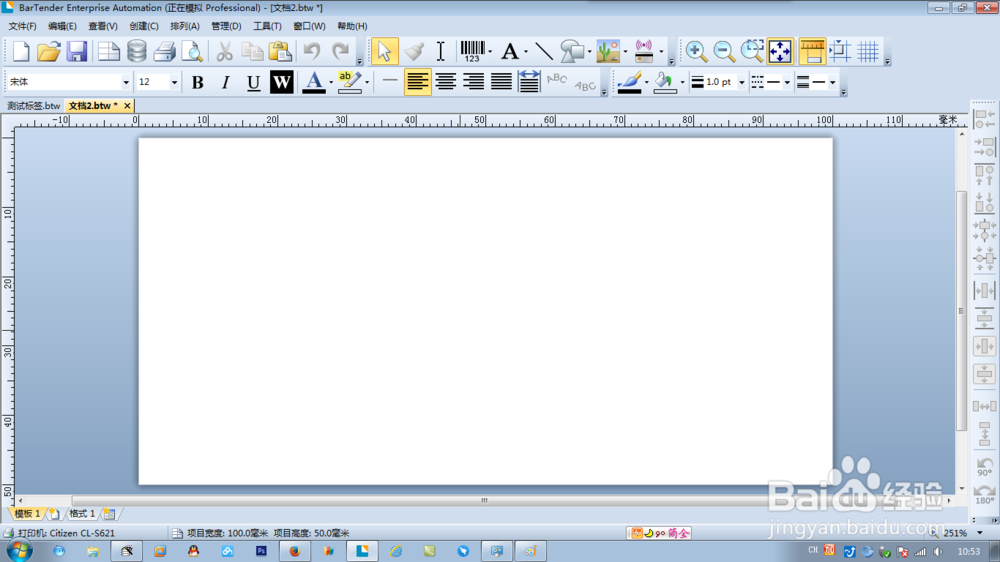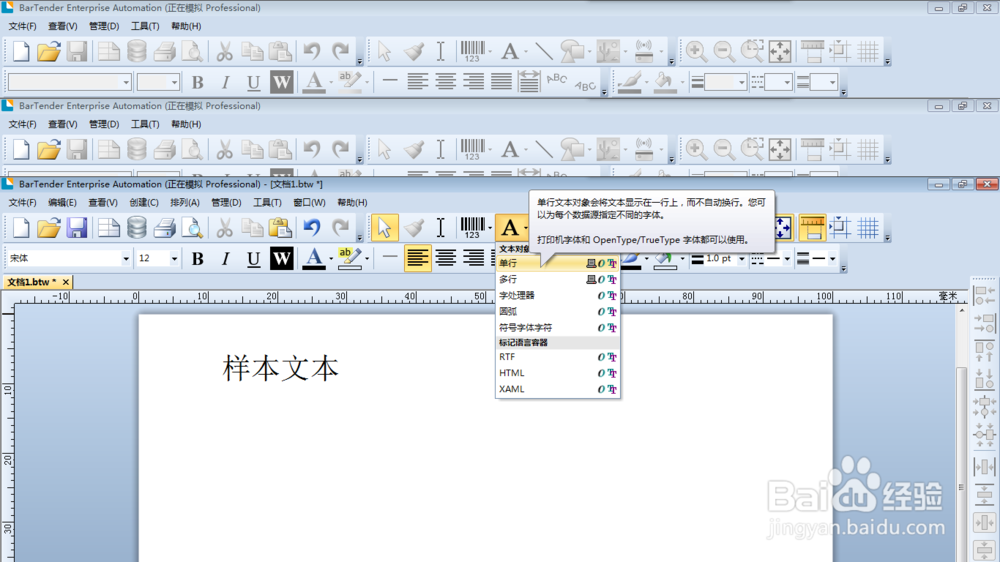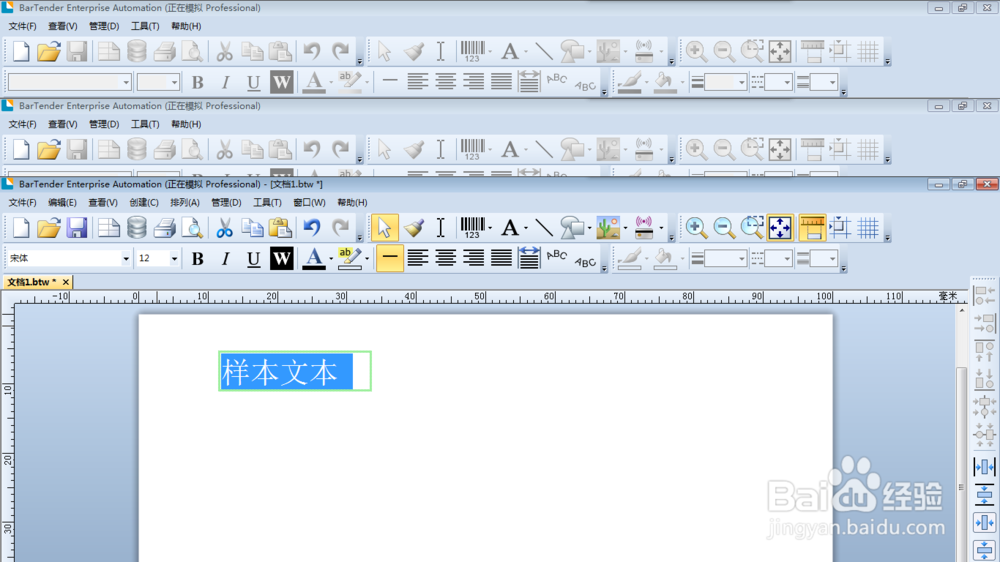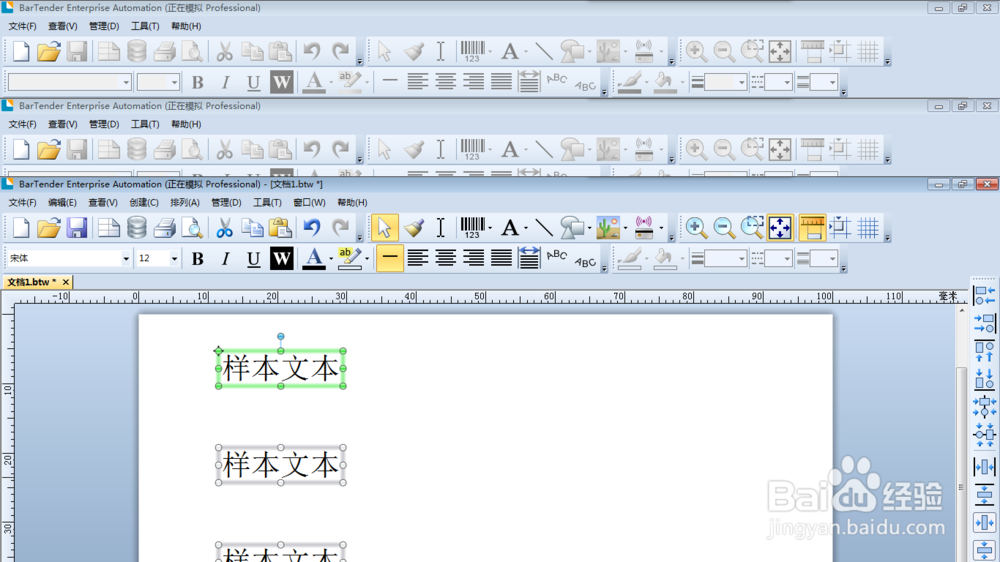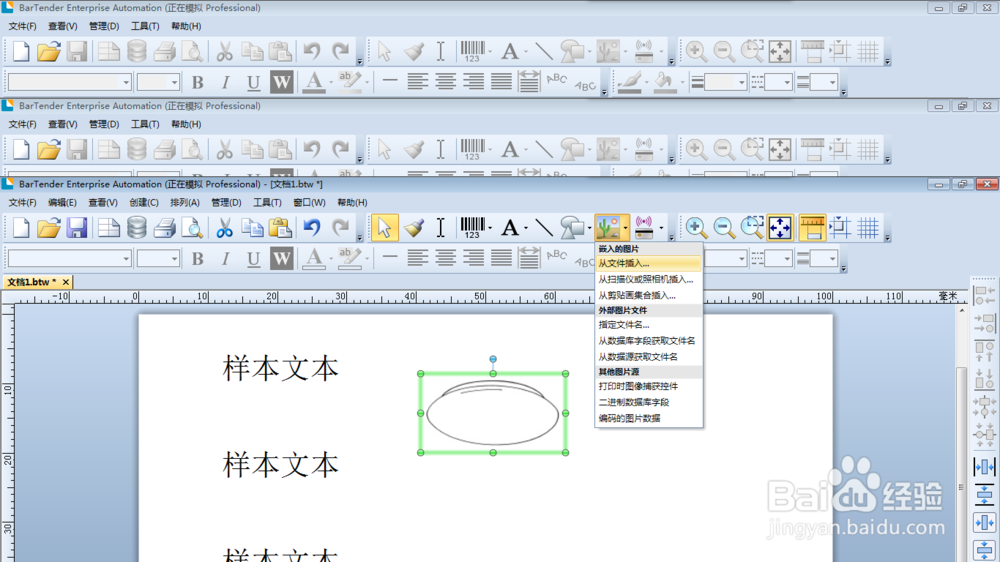1、①运行Bartender,点击“启动新的Bartender文档”;②点选“空白模版”,“下一步”;③选择所要使用的标签打印机,此处以西铁城Citizen CL-S621为例,“下一步”;④默认“指定自定义设置”,“下一步”;⑤默认“每页一个项目”,“下一步”;⑥点选“否,没有这样的材料”,“下一步”;⑦点选“方框”,“下一步”;⑧此处填写实际标签纸尺寸,横向是宽、纵向是高,默认纵向打印,点击“完成”,即可获得所填尺寸的白色设计页面。
2、添加打印内容至白色设计页面。① 点击"A"右侧下拉箭头,可以选择多个设计内容,以“单行文字”为例,点击“单行文字”,再点击白色设计页面某处,即可放至文字至设计页面,再次单击,处于蓝色可编辑状态即可修改内容,且于左上角,可修改字体、字号,类似office;② 设计项目可复制,右键即可,快捷键ctr+c复制,ctr+v粘贴,delete删除;③ 点中某一设计项目,按住ctr键,再单击其它项目,即可激活右侧对齐工具栏,可选择左对齐、右对齐、垂直(水平)等间距等等。④ 可插入企业logo,或是别的图片,建议是黑白矢量图。
3、添加条码:① 点击条形码图标,选择“更多条形码”即可选择所要使用符号体系的条码,比如常见的一维码code39、code128,二维码Qr code,点击白色设计页面即可放至条码,双击条形码可修改条形码内容。在“可读性”内,可以设置是否显示条码内容为肉眼可见。
4、打印:① 标签制作完成后,点击保存按钮,选择保存路径,并取名;② 点击“打印”,在弹出的界面上确认所选打印机无误,点击“属性”,在“卷”页,请按纸张类型选择标签感应器方式,禁用即为连续纸,标签间距即为上下有间隙一张张的标签纸,标签标记即为背后有黑标的标签纸,常用为标签间距。“打印方式”,热敏纸请选择“热敏”,用碳带打印的,请选择“热转印”。“打印后操作”,请选择“撕去”,如配套有切刀,或是剥纸器,请选择“切纸”或“剥离”;③ 设置完毕后,点击确定,填写打印数量,点击打印即可;④ 如打印颜色较浅,请再次进入“属性”“选项”页面,适当提高打印温度,以实际打印效果为准。